Видео воспроизведения: 10 лучших видеопроигрывателей для Windows
Содержание
10 лучших видеопроигрывателей для Windows
Автор: Антон Тихонов
|
3.9
Оценок: 30
(Ваша: )
Дата обновления: 9 ноября 2022
Не знаете, какой видеопроигрыватель выбрать? Операционная система Windows предлагает 2 встроенных приложения, но чаще всего стандартные видеопроигрыватели не могут воспроизвести нужный файл из-за отсутствия необходимых кодеков. Поэтому пользователям приходится устанавливать дополнительный софт.
Альтернативный вариант проигрывателя видео
В качестве плеера можно использовать конвертер ВидеоМАСТЕР. Здесь есть не только удобный просмотрщик, но и многочисленные инструменты по обработке роликов: поворот, кадрирование, изменение скорости воспроизведения и т.п. Более того, если вы не можете открыть видео редкого формата в своём проигрывателе, ВидеоМАСТЕР позволит конвертировать запись в любое другое расширение. В программе возможно:
В программе возможно:
- Конвертировать и рендерить видео во все популярные форматы.
- Улучшать качество ролика и применять невероятные спецэффекты из каталога.
- Добавить логотип, текст, водяные знаки и стикеры.
- Кадрировать и поворачивать видеокадр.
- Управлять таймлайном: обрезать, ускорять и замедлять продолжительность.
- Создать гифку и многое другое.
Интерфейс ВидеоМАСТЕРА
Скачайте программу для просмотра видео прямо сейчас
Скачать бесплатно!
Отлично работает на Windows 11, 10, 8, 7 и XP
10 лучших видеопроигрывателей для Windows
У сторонних программ для проигрывания видео есть множество преимуществ. Например, ряд дополнительных полезных функций: просмотр видео с торрентов без предварительной загрузки фильма, скачивание видео с YouTube, социальных сетей и других сайтов, удаленное управление проигрывателем, потоковое воспроизведение с различных устройств или даже редактирование видеофайлов. Выбирайте сами:
Выбирайте сами:
5KPlayer
5KPlayer – пожалуй, лучший бесплатный видеопроигрыватель. У него лишь один ощутимый недостаток – отсутствие локализации, но простота и понятность интерфейса его искупает. Слушать музыку и смотреть видео можно и без знания английского.
Проигрыватель может работать с видео в разрешении 4k во всех популярных форматах. При воспроизведении музыки поддерживает мультиканальный объемный звук RStereo, Dolby и DTS в любом аудиоформате без потери качества.
К преимуществам видеоплеера можно отнести возможность загрузки видео по ссылке с любых ресурсов, в том числе YouTube или ВК. Доступен выбор качества, настройка субтитров и загрузка одной только аудиодорожки. Для владельцев продукции Apple присутствует поддержка потокового воспроизведения по технологиям DLNA или AirPlay.
Приятным бонусом может стать возможность прослушивания радио в проигрывателе. По умолчанию доступных радиостанций немного, но можно добавить любую необходимую по ссылке.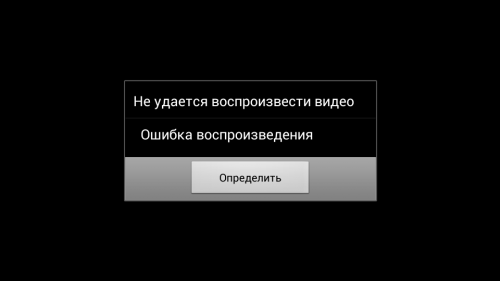 Для опытных пользователей в качестве плюса можно отметить поддержку аппаратного ускорения в настройках. Также в проигрывателе есть инструменты обрезки загруженных видео или конвертации в MP3/AAC формат, что делает из этой программы настоящий мультимедийный комбайн.
Для опытных пользователей в качестве плюса можно отметить поддержку аппаратного ускорения в настройках. Также в проигрывателе есть инструменты обрезки загруженных видео или конвертации в MP3/AAC формат, что делает из этой программы настоящий мультимедийный комбайн.
Плюсы:
Минусы:
Интерфейс 5KPlayer
KMPlayer
KMPlayer – южнокорейский бесплатный плеер для видео на компьютер. Разработчик активно его поддерживает, регулярно выпуская обновления. На сайте нет возможности выбрать русский язык, но в самой программе поддержка имеется. В отличие от большинства видеоплееров, здесь нет многочисленных вкладок, интерфейс выполнен в стиле минимализма. Выглядит это привлекательно, но не слишком практично, так как для поиска нужной опции приходится совершить много лишних действий.
Выглядит это привлекательно, но не слишком практично, так как для поиска нужной опции приходится совершить много лишних действий.
В программе также доступно проигрывание файлов из сети. Однако для этого плеер сначала скачивает все файлы, поэтому данная функцию скорее является загрузчиком. Кроме YouTube, Facebook и прочих популярных ресурсов KMPlayer может скачать и сохранить видео чужого стрима с Mixer.com. Данная возможность дает плееру существенное преимущество в рейтинге, так как ни сам вышеупомянутый ресурс, ни другие программы не позволяют этого сделать.
Скорость скачивания соответствует скорости проигрывания на сайте, что не очень хорошо, но в любом случае это лучше, чем использование программ для захвата экрана компьютера. Можно скачивать в фоновом режиме и нет сильной нагрузки на железо. Сворачивать загрузку в самом плеере, к сожалению, нельзя. По своим функциям программа очень похожа на Media Player Classic, а раздел настроек почти идентичен.
Плюсы:
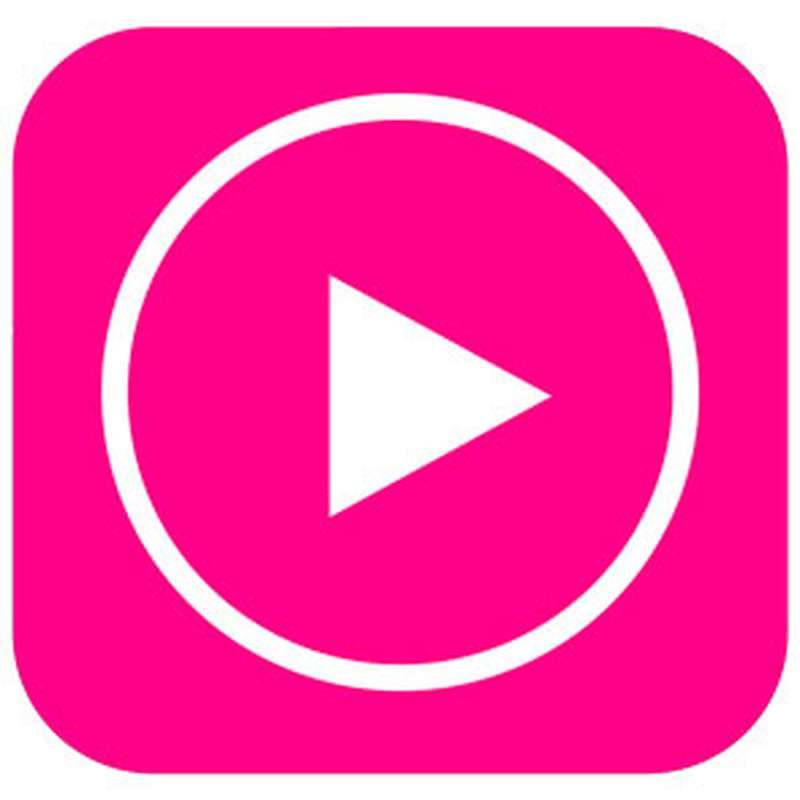 com
comМинусы:
Интерфейс KMPlayer
VLC media player
VLC media player – старый и популярный проигрыватель мультимедиа с открытым исходным кодом. Интерфейс к него несколько архаичный и не меняется уже много лет. Плеер проигрывает практически все форматы и имеет множество необходимых инструментов для просмотра контента, в том числе потоковое воспроизведение на сторонних устройствах и удаленное управление. В качестве бонусов к воспроизведению мультимедиа можно отнести возможность конвертирования в нужный формат и наличие инструмента видеозахвата. Программа полностью бесплатна и без рекламы.
Плюсы:
Минусы:
Интерфейс VLC media player
Media Player Classic
Media Player Classic – полностью бесплатный проигрыватель видео с поддержкой русского языка. Каких-то особенных возможностей пользователю он не дает. Это просто хорошая программа для воспроизведения видео и аудио файлов с поддержкой большого количества кодировок. Есть возможность добавлять скачанные файлы субтитров или в настройках включить их автоматический поиск в сети на различных ресурсах. По умолчанию указано 4 источника, но можно добавить свои. В редакторе доступно проигрывание файлов из интернета по ссылке, а также есть функции нормализации звука аудиодорожки и изменения качества изображения.
Каких-то особенных возможностей пользователю он не дает. Это просто хорошая программа для воспроизведения видео и аудио файлов с поддержкой большого количества кодировок. Есть возможность добавлять скачанные файлы субтитров или в настройках включить их автоматический поиск в сети на различных ресурсах. По умолчанию указано 4 источника, но можно добавить свои. В редакторе доступно проигрывание файлов из интернета по ссылке, а также есть функции нормализации звука аудиодорожки и изменения качества изображения.
Плюсы:
Минусы:
Интерфейс Media Player Classic
ALLPlayer
ALLPlayer – видеопроигрыватель для Windows от польских разработчиков. Имеет современный дизайн и интерфейс. Дает возможность загрузки субтитров и редактирование их отображения на экране. Есть необычная опция озвучивания субтитров синтезатором речи Windows.
К полезному функционалу можно отнести удаленное управление плеером со смартфона и просмотр медиаконтента с торрентов по ссылкам. При буферизации плеер тормозит, но при воспроизведении таких проблем не возникает. Кстати, Яндекс. Браузер считает данную программу вредоносной и это, скорее всего, из-за последней функции. Также в проигрывателе есть интернет-радио с небольшим списком каналов.
При буферизации плеер тормозит, но при воспроизведении таких проблем не возникает. Кстати, Яндекс. Браузер считает данную программу вредоносной и это, скорее всего, из-за последней функции. Также в проигрывателе есть интернет-радио с небольшим списком каналов.
В остальном это стандартный плеер для воспроизведения медиаконтента с эквалайзером, настройками изображения и другими распространёнными функциями.
Плюсы:
Минусы:
Интерфейс ALLPlayer
PotPlayer
PotPlayer — простой русскоязычный плеер, с оригинальным интерфейсом. В нём нет лишних функций, присутствуют все настройки и инструменты, необходимые для комфортного просмотра фильмов и иного контента.
Доступ к минимальным необходимым настройкам звука, картинки и субтитров реализован под одной кнопкой, что очень удобно.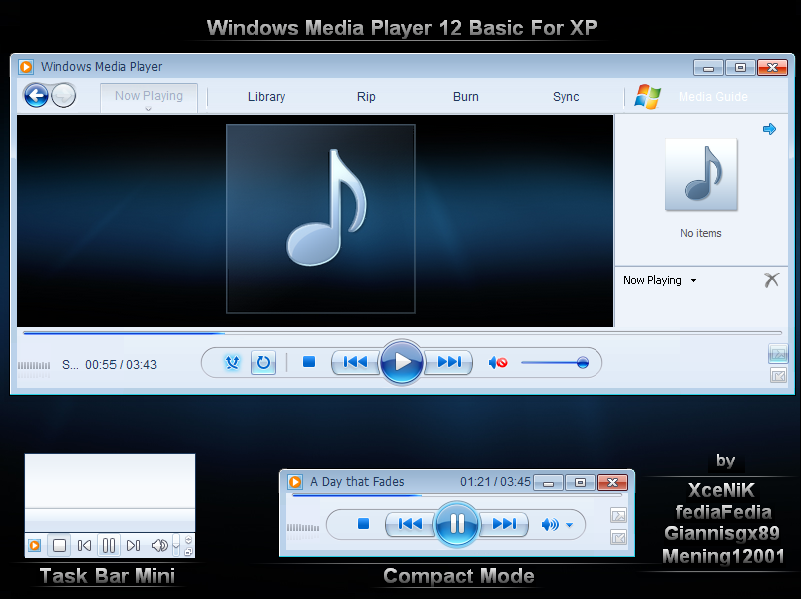 Доступна возможность просмотра 3D контента, включая видео, записанное с охватом 360 градусов. Плеер поддерживает все самые распространенные форматы видео, в том числе MKV, но если необходимо просмотреть что-то очень редкое, то придётся добавить сторонние кодаки.
Доступна возможность просмотра 3D контента, включая видео, записанное с охватом 360 градусов. Плеер поддерживает все самые распространенные форматы видео, в том числе MKV, но если необходимо просмотреть что-то очень редкое, то придётся добавить сторонние кодаки.
Наверное, единственным минусом программы является навязывание при установке стороннего приложения. В остальном это достаточно хороший и удобный проигрыватель, который резво работает даже на слабых ПК.
Плюсы:
Минусы:
Интерфейс PotPlayer
GOM Player
GOM Player — бесплатный проигрыватель видеороликов с поддержкой русского языка. К плюсам этой программы можно отнести наличие приложения для смартфона. Интересной фишкой является дополнительное окно с видеороликами YouTube. Но, к сожалению, функция эта работает не в полную силу.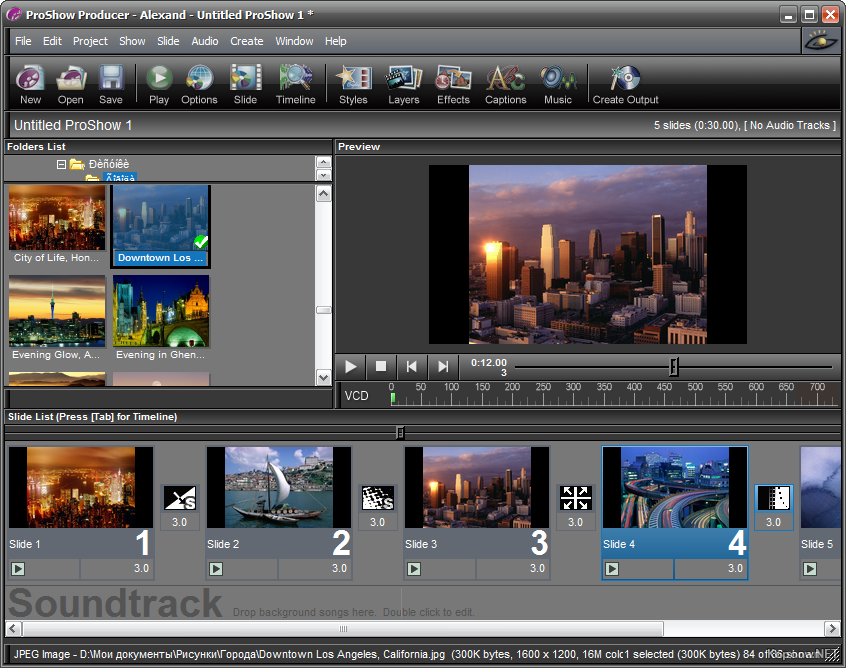 Вы сможете смотреть только видео со стартовой страницы, остальное не работает. При этом даже доступные ролики воспроизводятся с лагами при выборе высокого качества.
Вы сможете смотреть только видео со стартовой страницы, остальное не работает. При этом даже доступные ролики воспроизводятся с лагами при выборе высокого качества.
В остальном это стандартный проигрыватель со всеми необходимыми настройками и функциями, которые не отличают его от аналогов. А вот наличие встроенной рекламы ставит этот плеер ниже в рейтинге. У GOM Player есть платная версия с неочевидными преимуществами в виде более плавного воспроизведения роликов в качестве 4K, отсутствия рекламы и измененного дизайна.
Плюсы:
Минусы:
Интерфейс GOM Player
ComboPlayer
ComboPlayer — потоковый видеоплеер, где возможен просмотр ТВ-каналов ( в бесплатной версии 20 федеральных каналов в низком качестве), прослушивание радио или проигрывание контента с торрент-треккеров.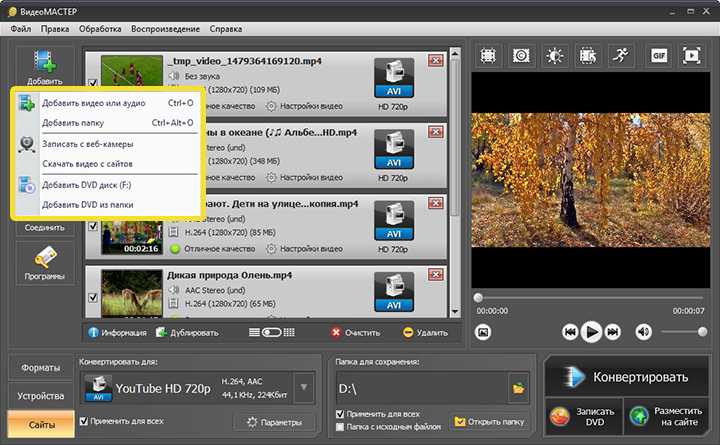 Возможно и обычное воспроизведение видео и музыки с вашего компьютера, но функционал видеоплеера слабоват.
Возможно и обычное воспроизведение видео и музыки с вашего компьютера, но функционал видеоплеера слабоват.
Здесь нет настроек субтитров, аудиодорожек или качества изображения, нет даже маленького эквалайзера. Зато с воспроизведением потокового контента плеер справляется очень хорошо, переключения между каналами происходят моментально.
К минусам относится скрытая установка дополнительных приложений. А именно, антивирусной программы и онлайн игры. При инсталляции плеера нужно обратить на это внимание. Если резюмировать вышесказанное, то ничего особенного данная программа не умеет и подойдет больше для просмотра ТВ-каналов.
Плюсы:
Минусы:
Интерфейс ComboPlayer
BS.
 Player
Player
BS.Player — проигрыватель медиа с дизайном, напоминающим проигрыватели музыки двадцатилетней давности. При запуске появляется небольшое окно управления воспроизведением, где можно открыть плейлисты музыки, видео, ТВ или радио (встроен каталог на 500 каналов). Включение и переключение между радиостанциями происходит с зависанием. Во вкладе «ТВ» нет каналов по умолчанию.
В целом, никаких особенных функций и инструментов в проигрыватель не имеет. У него есть платная и бесплатная версии. К основным ограничениям бесплатной относится невозможность скачивания видео по ссылке. Доступен только его потоковый просмотр в плохом качестве. Также без подписки недоступен кодек для просмотра DVD файлов.
Плюсы:
Минусы:
Интерфейс BS.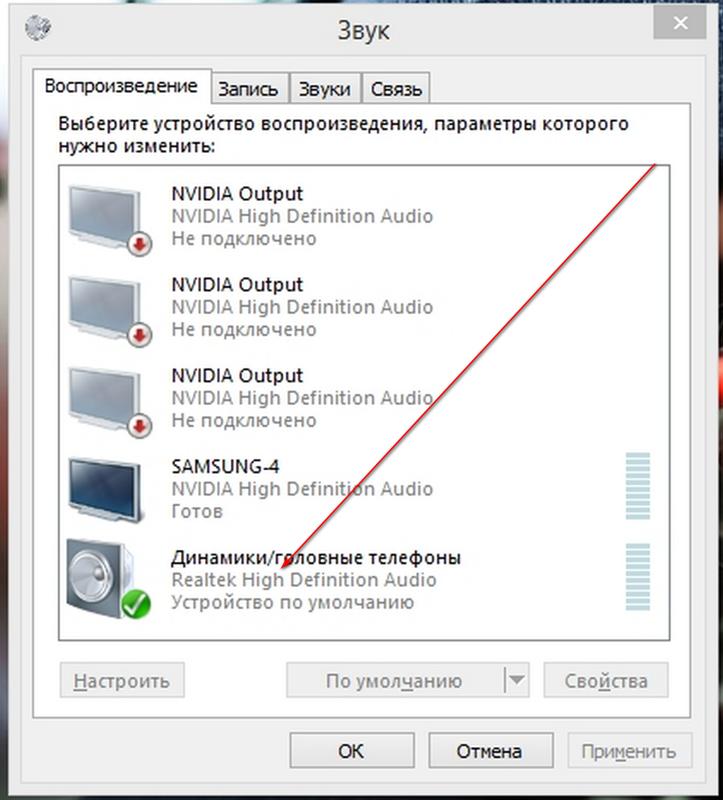 Player
Player
QuickTime
QuickTime — видеоплеер, разработанный компанией Apple для операционной системы Windows. Последняя версия проигрывателя 7.7.9. Программа плохо оптимизирована для Windows 10, при открытии файлов часто зависает, а полноэкранное открытие доступно только во вкладке. Все дополнительные инструменты, кроме выбора аудиодорожек и субтитров, не доступны в бесплатной версии. Программа предлагает обновиться до платной PRO, но данная версия уже не доступна, в связи с окончанием поддержки проигрывателя разработчиками в 2014 году. Так что каких-либо исправлений ждать не стоит. А всё то, что предлагается на сторонних сайтах, не является оригинальной версией программы и может включать вирусные файлы.
Плюсы:
Минусы:
Интерфейс QuickTime
Таким образом, наиболее удачными и функциональными проигрывателями являются 5KPlayer и KMPlayer.![]() Остальные стоит рассматривать, если вам требуется самый простой плеер или какие-то специфические функции вроде просмотра ТВ-каналов или загрузки роликов из сети. И помните, если из-за неподходящего формата не удаётся просмотреть видео в привычном просмотрщике — пользуйтесь удобным конвертером ВидеоМАСТЕР!
Остальные стоит рассматривать, если вам требуется самый простой плеер или какие-то специфические функции вроде просмотра ТВ-каналов или загрузки роликов из сети. И помните, если из-за неподходящего формата не удаётся просмотреть видео в привычном просмотрщике — пользуйтесь удобным конвертером ВидеоМАСТЕР!
Установите ВидеоМАСТЕР прямо сейчас
Скачать бесплатно!
Отлично работает на Windows 11, 10, 8, 7 и XP
Вам также может быть интересно
ТОП-20 лучших программ для монтажа видео
Рейтинг программ для создания видео из фото с музыкой
Обзор лучших бесплатных программ для конвертирования видео
Беглый просмотр или воспроизведение видео в iMovie на Mac
iMovie
Поиск по этому руководству
При воспроизведении клипа в браузере или фильма на временной шкале видеоматериалы отображаются в окне просмотра.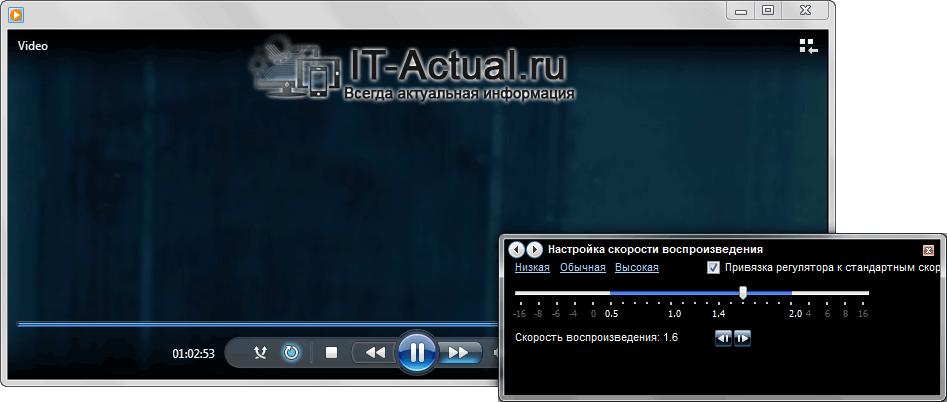
Помимо обычного воспроизведения видео, можно бегло просматривать видео, перемещая указатель назад и вперед по клипам. Беглое воспроизведение удобно использовать для быстрого предварительного просмотра видео или поиска определенного момента.
Воспроизвести видео
В приложении iMovie на Mac выполните одно из следующих действий.
В браузере или на временной шкале наведите указатель на точку клипа, с которой требуется начать воспроизведение, и нажмите клавишу пробела.
В браузере или на временной шкале нажмите на точку клипа, с которой требуется начать воспроизведение, а затем нажмите кнопку воспроизведения под окном просмотра.
Чтобы остановить воспроизведение, нажмите клавишу пробела или кнопку паузы под окном просмотра.
Воспроизведение клипов и фильмов в полноэкранном режиме
В приложении iMovie на Mac нажмите на фильм на временной шкале или на клип в браузере, чтобы поместить указатель воспроизведения в точку, с которой нужно начать воспроизведение.

Нажмите кнопку «Воспроизвести в полноэкранном режиме» под окном просмотра.
Для выхода из полноэкранного режима нажмите клавишу Esc или кнопку «Выйти из полноэкранного режима» под окном просмотра.
Воспроизведение клипа или диапазона
Циклическое воспроизведение видео
В приложении iMovie на Mac выберите «Вид» > «Зациклить воспроизведение», чтобы рядом с этим пунктом меню появилась галочка.
Наведите указатель на точку, с которой требуется начать воспроизведение, и нажмите клавишу пробела.
Если навести указатель на клип в браузере, будет зациклен отдельный клип. Если навести указатель на фильм на временной шкале, будет зациклен весь фильм.
Совет. Чтобы зациклить часть клипа или фильма, выберите часть клипа в браузере или на временной шкале, затем выберите «Вид» > «Воспроизвести выбранное».

Включение или выключение звука во время беглого просмотра
Максимальное количество символов:
250
Не указывайте в комментарии личную информацию.
Максимальное количество символов: 250.
Благодарим вас за отзыв.
Текущее состояние видео (Часть 1) — Smashing Magazine
- 15 минут чтения
- Видео,
СМИ,
Производительность,
Оптимизация,
Руководства - Поделиться в Twitter, LinkedIn
Об авторе
Дуг возглавляет отдел по связям с разработчиками в Orkes, изучая пересечение медиа и веб-производительности. Эксперт по разработчикам Google и автор книги О’Рейли High …
Больше о
Дуг ↬
Видеоконтент в Интернете повышает заинтересованность и удовлетворенность клиентов. Страницы, которые загружаются быстро, имеют тот же эффект. Добавление видео на ваш веб-сайт замедлит время рендеринга страницы, что потребует баланса между общей загрузкой страницы и видеоконтентом.![]()
Использование видео в Интернете растет по мере того, как устройства и сети становятся быстрее и способны обрабатывать видеоконтент. Исследования показывают, что сайты с видео увеличивают вовлеченность на 80%. Сайты электронной коммерции с видео имеют более высокую конверсию, чем сайты без видео.
Но добавление видео может быть платным. Видео (представляющие собой файлы большего размера) увеличивают время загрузки страницы, и исследования производительности показывают, что более медленные страницы имеют обратный эффект в виде снижения вовлеченности клиентов и снижения конверсии. В этой статье я рассмотрю важные показатели для балансировки производительности и воспроизведения видео в Интернете, рассмотрю, как сегодня используется видео, и предоставлю передовые методы доставки видео в Интернете.
Одним из первых шагов к повышению удовлетворенности клиентов является ускорение загрузки страницы . Google показал, что мобильные страницы, загрузка которых занимает более трех секунд, теряют 53% своей аудитории из-за отказа.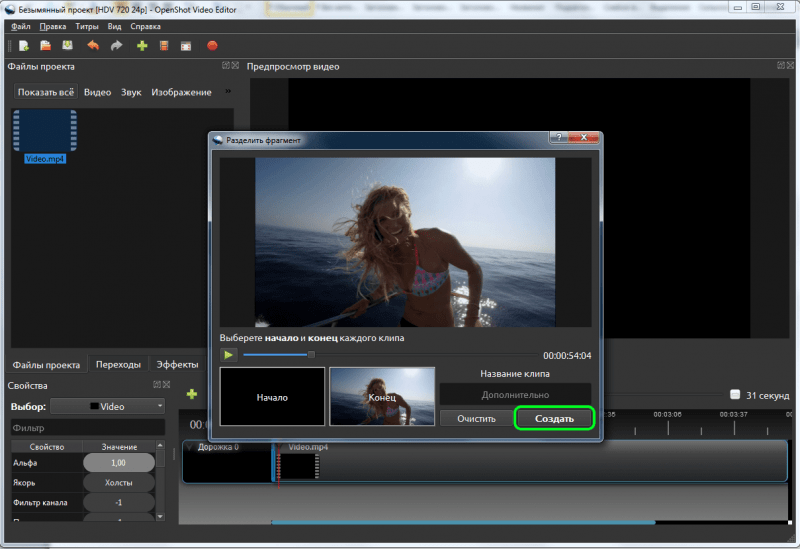 Другие исследования показывают, что при повышении производительности сайта увеличивается его использование и продажи.
Другие исследования показывают, что при повышении производительности сайта увеличивается его использование и продажи.
Добавление видео на веб-сайт повысит вовлеченность, но также может значительно замедлить время загрузки, поэтому очевидно, что необходимо найти баланс между добавлением видео на ваш сайт и тем, чтобы не слишком сильно влиять на время загрузки.
Рекомендуем прочитать : Контрольный список производительности внешнего интерфейса 2018 [PDF, Apple Pages]
Видео в Интернете сегодня
Чтобы изучить состояние видео в Интернете сегодня, я буду использовать данные из HTTP-архива . HTTP Archive использует WebPageTest для сканирования производительности 1,2 миллиона мобильных и настольных веб-сайтов каждые две недели, а затем сохраняет данные в Google BigQuery.
Обычно проверяется только главная страница каждого домена (имеется в виду www.cnn.com запускается, а www.cnn.com/politics — нет).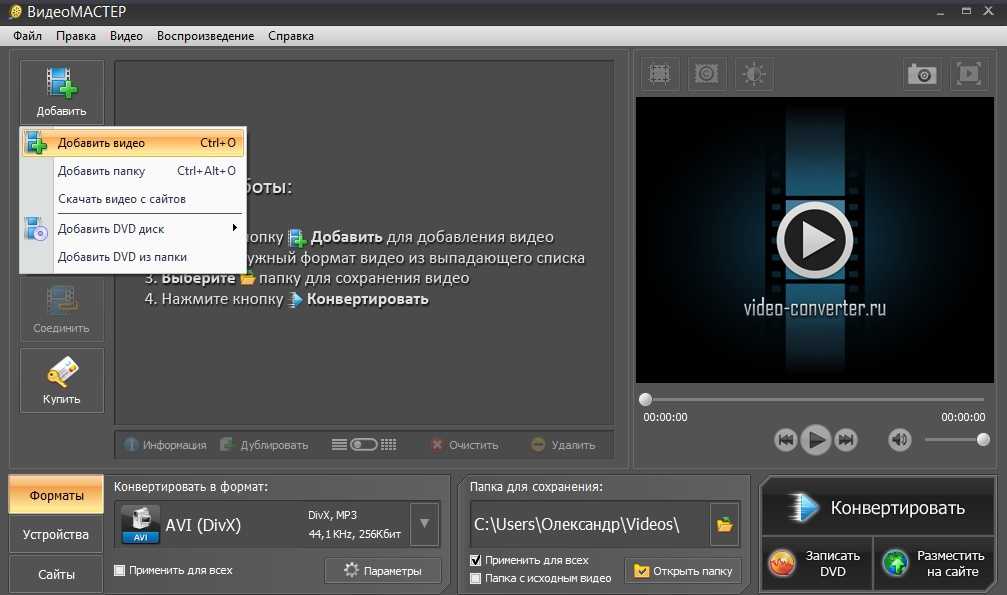 Эти данные могут помочь нам понять, как использование видео в Интернете влияет на производительность веб-сайтов. Мобильные тесты проводились на эмулированном Motorola G4 с подключением к Интернету 3G (1,6 МБ/с входящего трафика, 768 Кбит/с исходящего трафика, 300 мс RTT), а настольные тесты запускали Chrome при кабельном соединении (5 МБ/с входящего трафика, 1 МБ/с исходящего трафика, 28 мс RTT). Я буду использовать набор данных от 1 августа 2018 года.
Эти данные могут помочь нам понять, как использование видео в Интернете влияет на производительность веб-сайтов. Мобильные тесты проводились на эмулированном Motorola G4 с подключением к Интернету 3G (1,6 МБ/с входящего трафика, 768 Кбит/с исходящего трафика, 300 мс RTT), а настольные тесты запускали Chrome при кабельном соединении (5 МБ/с входящего трафика, 1 МБ/с исходящего трафика, 28 мс RTT). Я буду использовать набор данных от 1 августа 2018 года.
Больше после прыжка! Продолжить чтение ниже ↓
сайтов, загружающих видео
В качестве первого шага к изучению сайтов с видео нам следует изучить сайты, которые загружают видеофайлы при загрузке страницы. В наборе данных HTTP Archive есть 35 000 мобильных сайтов и 55 000 десктопных сайтов с загрузками видеофайлов (это 3% всех мобильных сайтов и 4,5% всех десктопных сайтов). Сравнивая настольные компьютеры с мобильными, мы обнаруживаем, что 30 000 из этих сайтов имеют видео как на мобильных, так и на настольных компьютерах (осталось около 5 800 мобильных сайтов без видео на настольных компьютерах).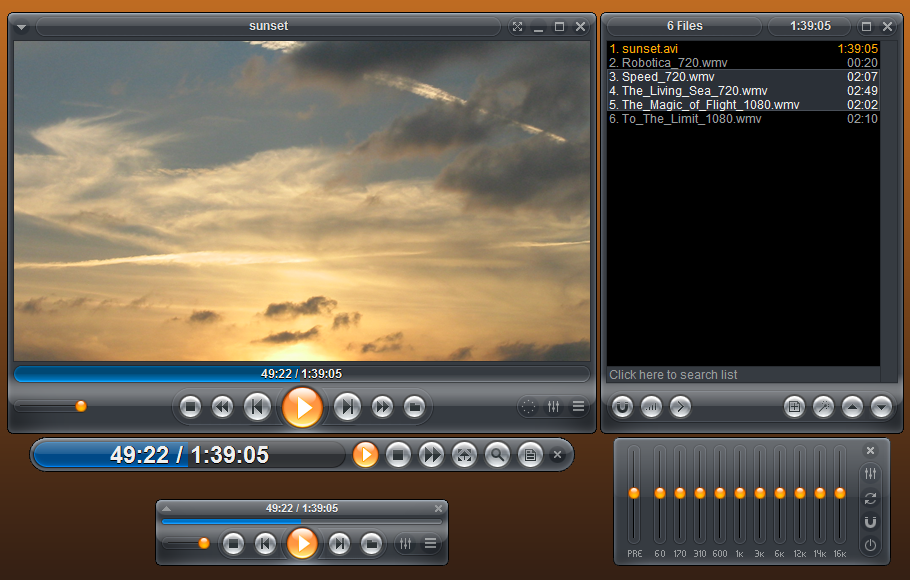
Мобильные и настольные сайты с видео (большой предварительный просмотр)
Средняя мобильная страница с видео весит здоровенные 7 МБ (на 583% больше, чем 1,2 МБ для среднего мобильного сайта). Это увеличение не полностью объясняется только видео (2,5 МБ). Поскольку сайты с видео, как правило, более многофункциональны и визуально привлекательны, они также используют больше изображений (средний сайт имеет более чем на 1 МБ больше), CSS и Javascript. В приведенной ниже таблице также показано, что медианный показатель SpeedIndex (показатель того, насколько быстро контент появляется на экране) для сайтов с видео на 3,7 с медленнее, чем для обычного мобильного сайта, для загрузки которого требуется целых 11,5 с.
| SpeedIndex | Bytes Total | Bytes Video | Bytes CSS | Bytes Images | Bytes JS | |
|---|---|---|---|---|---|---|
| Video | 11544 | 6,963,579 | 2,526,098 | 80,327 | 1,596,062 | 708,978 |
| all sites | 7780 | 1,201,802 | 0 | 40,648 | 449,585 | 336,973 |
Это ясно показывает, что более интерактивные сайты с видеоконтентом загружаются (в среднем) дольше, чем сайты без видео. Но можем ли мы ускорить доставку видео? Что еще мы можем узнать из имеющихся данных?
Но можем ли мы ускорить доставку видео? Что еще мы можем узнать из имеющихся данных?
Видеохостинг
При проверке доставки видео файлы подаются из CDN или поставщика видео, или разработчики размещают видео на своих собственных серверах? Изучив домен видео, доставляемых на мобильные устройства, мы обнаружили, что 12 163 домена используются для доставки видео, что указывает на то, что ~49% сайтов размещают собственные видеофайлы. If we stack rank the domains by frequency, we are able to determine the most common video hosting solutions:
| Video Doman | cnt | % |
|---|---|---|
| fbcdn.net | 116788 | 67% |
| AKAMAIHD.NET | 11170 | 6% |
| GoogleVideo.com | 10394 | 6% |
| .0069 | 3170 | 2% |
amazonaws.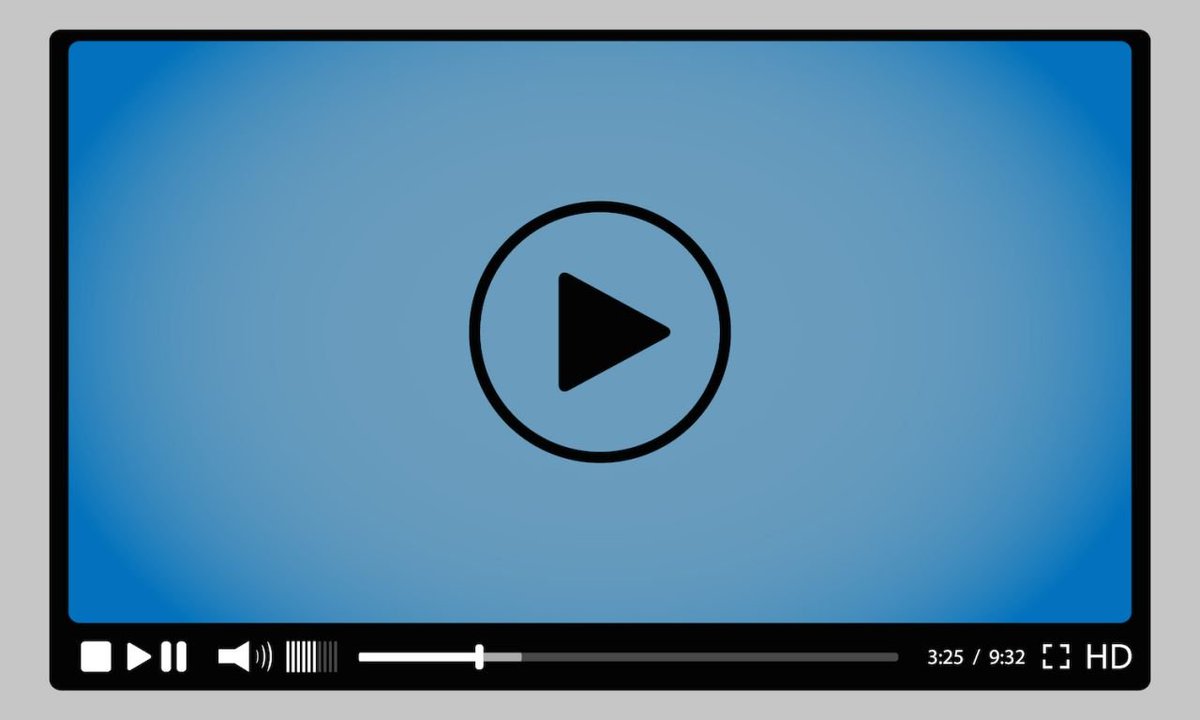 com com | 1939 | 1% |
| cloudfront.net | 1896 | 1% |
| pixfs.net | 1853 | 1% |
| akamaized.net | 1573 | 1% |
| tedcdn.com | 1507 | 1% |
| contentabc.com | 1507 | 1% |
| vimeocdn.ccom | 1373 | 1% |
| dailymotion.com | 1337 | 1% |
| teads.tv | 1022 | 1% |
| youtube.com | 1007 | 1% |
| adstatic.com | 998 | 1% |
Ведущие CDN и домены Facebook, Akamai, Google, Cloudinary, AWS и Cloudfront лидируют, что неудивительно. Тем не менее, интересно видеть, что YouTube и Vimeo так далеко в списке, поскольку они являются двумя самыми популярными сайтами для обмена видео.
Давайте посмотрим на доставку видео с YouTube, Vimeo и Facebook:
Количество видео на YouTube
По умолчанию страницы со встроенным видео с YouTube фактически не загружают никаких видеофайлов — только сценарии и замещающее изображение, поэтому они не отображаются. в запросе ищет сайты с загрузками видео. Одна из загрузок Javascript для видеопроигрывателя YouTube — www-embed-player.js . При поиске этого файла мы находим 69 тысяч экземпляров на 66 647 мобильных сайтах. Эти сайты имеют средний индекс скорости 10 700 и использование данных 3,31 МБ — лучше, чем сайты с загруженным видео, но все же медленнее, чем сайты без видео вообще. Увеличение данных напрямую связано с большим количеством изображений и Javascript (как показано ниже).
| Speedindex | Bytes Total | Bytes Video | Bytes CSS | Bytes Images | Bytes JS | |
|---|---|---|---|---|---|---|
| Video | 11544 | 6,963,579 | 2,526,098 | 80,327 | 1,596,062 | 708,978 |
| All sites | 7780 | 1,201,802 | 0 | 40,648 | 449,585 | 336,973 |
| YouTube script | 10700 | 3,310,000 | 0 | 126,314 | 1,733,473 | 1,005,758 |
Vimeo Video Counts
There are 14,148 requests for Vimeo videos in HTTP Archive for Video playback. Я вижу только 5848 запросов к файлу player.js (в формате
Я вижу только 5848 запросов к файлу player.js (в формате https://f.vimeocdn.com/p/3.2.0/js/player.js — подразумевая, что возможно много видео на одном страницу или, возможно, другое место для файла видеоплеера.В HTTP-архиве присутствует 17 различных версий плеера, наиболее популярными из которых являются 3.1.5 и 3.1.4:
| URL | cnt |
|---|---|
https://f.vimeocdn.com/p/3.1.5/js/player.js | 1832 |
https:// f.vimeocdn.com/p/3.1.4/js/player.js | 1057 |
https://f.vimeocdn.com/p/3.1.17/js/player.js | 730 |
https://f.vimeocdn.com/p/3.1.8/js/player.js | 507 |
https://f.vimeocdn.com/p/3.1.10/js/player.js | 432 |
https://f. | 352 |
https://f.vimeocdn.com/p/3.1.19/js/player.js | 153 | 4 | 0 90 com/p/3.1.2/js/player.js | 117 |
https://f.vimeocdn.com/p/3.1.13/js/player.js | 105 |
Ни одна из библиотек Vimeo не дает прироста производительности — все страницы имеют одинаковое время загрузки.
Примечание : Использование www-embed-player.js для YouTube или https://f.vimeocdn.com/p/*/js/player.js для Vimeo — хорошие отпечатки пальцев для браузеров с чистым кешем, но если клиент ранее просматривал сайт со встроенным видео, этот файл может уже находиться в кеше браузера и, следовательно, не будет повторно запрошен. Но, как недавно заметил Энди Дэвис, это небезопасное предположение.
Facebook Video Counts
Удивительно, но в данных HTTP-архива 67% всех видеозапросов поступает из CDN Facebook.![]() Оказывается, в Chrome сторонние виджеты Facebook загружают 30% всех видео, размещенных внутри виджета (этот эффект не проявляется в Safari или в Firefox). Оказывается, сторонний виджет, добавленный всего несколькими строками кода, отвечает за 57% всего видео, просматриваемого в HTTP-архиве.
Оказывается, в Chrome сторонние виджеты Facebook загружают 30% всех видео, размещенных внутри виджета (этот эффект не проявляется в Safari или в Firefox). Оказывается, сторонний виджет, добавленный всего несколькими строками кода, отвечает за 57% всего видео, просматриваемого в HTTP-архиве.
Типы видеофайлов
Большинство видео на протестированных страницах имеют формат MP4. Если мы посмотрим на все скачанные видео (исключая видео с Facebook), то получим следующее представление:
| File extension | Video count | % |
|---|---|---|
| .mp4 | 48,448 | 53% |
| .ts | 18,026 | 20% |
| .webm | 3,946 | 4% |
| 14,926 | 16% | |
| .m4s | 2,017 | 2% |
. mpg mpg | 1,431 | 2% |
| .mov | 441 | 0% |
| .m4v | 407 | 0% |
| .swf | 251 | 0% |
Of the files with no extension — 10k — это googlevideo.com файлов.
Что мы можем узнать об этих файлах? Давайте рассмотрим каждый тип файла, чтобы узнать больше о доставляемом контенте.
Я использовал FFPROBE для запроса 34 тыс. уникальных файлов MP4 и получил данные для 14 700 видео (многие видео были изменены или удалены за 3 недели с момента захвата HTTP-архива до анализа).
Видеоданные MP4
Из 14,7 тыс. видео в наборе данных 8 564 содержат звуковые дорожки (58%). Для более коротких видеороликов, воспроизводимых автоматически, или видеороликов, воспроизводимых в фоновом режиме, звук не требуется, поэтому удаление звуковой дорожки — отличный способ уменьшить размер файла (и ускорить доставку) ваших видеороликов.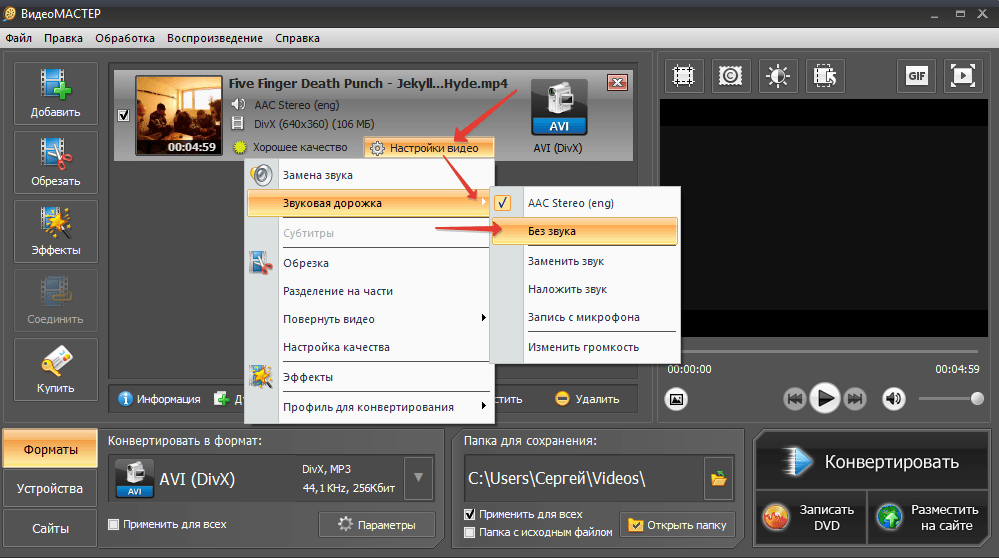
Следующим важным аспектом быстрой загрузки видео являются размеры. Чем больше размеры (а в случае с видео нужно учитывать три размера: ширина × высота × время ), тем больше будет видеофайл.
Продолжительность видео в формате MP4
Большинство исследованных 14-килобайтных видео короткие: средняя продолжительность (50-й процентиль) составляет 21 с. Однако продолжительность 10% опрошенных видеороликов превышает 2 минуты. Случаи использования здесь, конечно, будут разделены, но для коротких циклов видео или фоновых видео — более короткие видео будут использовать меньше данных и загружаться быстрее.
Распределение продолжительности видео (большой предварительный просмотр)
Ширина и высота видео MP4
Размеры видео на экране определяют, сколько пикселей будет использовать каждый кадр. На приведенной ниже диаграмме показаны различные ширины видео, которые подаются на мобильное устройство. (Обратите внимание, что Moto G4 имеет размер экрана 1080×1920, и все страницы просматриваются в портретном режиме).![]()
Количество видео по ширине (большой предварительный просмотр)
Как показывают данные, ширина двух наиболее часто используемых видео значительно превышает ширину экрана G4 (в портретном режиме). Целых 49% всех видео имеют ширину более 1080 пикселей. Alcatel 1x, новое устройство Android Go, имеет разрешение 480×9.60-пиксельный экран. Ширина 77 % видеороликов, представленных в выборке, превышает 480 пикселей.
По мере уменьшения размера видео уменьшается и размер файла (и, следовательно, время доставки видео). Это основная причина изменения размера видео.
Почему эти видео такие большие? Если мы сопоставим видеоролики, демонстрируемые на мобильных устройствах и компьютерах, мы обнаружим, что 18% видео, демонстрируемых на мобильных устройствах, — это те же видео, которые демонстрируются на настольных компьютерах. Это «проблема», решенная для изображений несколько лет назад с помощью адаптивных изображений. Показывая видео разного размера на устройства разного размера, мы можем гарантировать, что красивые видео будут показываться, но в размере и измерении, которые имеют смысл для устройства.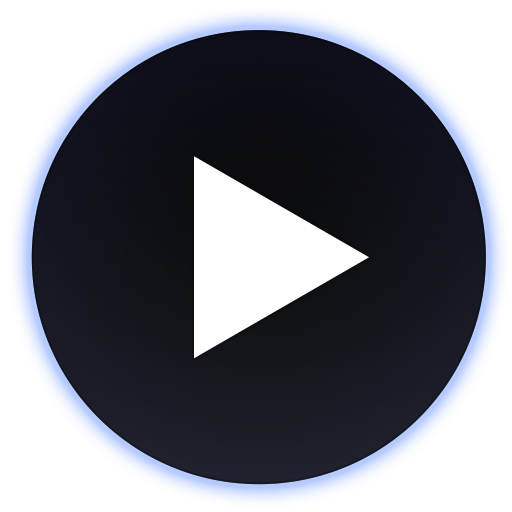
Битрейт видео MP4
Битрейт видео, доставляемого на устройство, оказывает большое влияние на качество воспроизведения видео. Тесты HTTP-архива выполняются на 3G-соединении со скоростью загрузки 1,6 Мбит/с. Для воспроизведения (без задержек) загрузка должна быть быстрее, чем воспроизведение. Предоставим видеофайлам 80% доступного битрейта (1,3 Мбит/с). 47% видео в выборке имеют битрейт более 1,3 Мбит/с, а это означает, что при воспроизведении этих видео через 3G-соединение они с большей вероятностью зависнут, что приведет к недовольству клиентов. 27 % видео имеют битрейт выше 2,5 МБ/с, 10 % — выше 5 МБ/с, а 35 видео, показываемых на мобильных устройствах, имеют битрейт > 10 МБ/с. Эти большие видео вряд ли будут воспроизводиться без задержек на многих подключениях — стационарных или мобильных.
Наблюдаемые битрейты видео (большой предварительный просмотр)
Что приводит к более высоким битрейтам
Видео большего размера, как правило, имеют более высокий битрейт, поскольку видео большего размера требуют гораздо больше данных для заполнения дополнительных пикселей на устройстве.![]() Сопоставление битрейта каждого видео с шириной подтверждает это: видео с шириной 1280 (оранжевый) и 1920 (серый) имеют гораздо более широкое распределение битрейта (больше данных указывает на правую часть диаграммы). Столбец, отмеченный желтым цветом, обозначает 136 видео шириной 19.20 и битрейт 10-11 Мбит/с.
Сопоставление битрейта каждого видео с шириной подтверждает это: видео с шириной 1280 (оранжевый) и 1920 (серый) имеют гораздо более широкое распределение битрейта (больше данных указывает на правую часть диаграммы). Столбец, отмеченный желтым цветом, обозначает 136 видео шириной 19.20 и битрейт 10-11 Мбит/с.
Битрейт против. Ширина видео (большой предварительный просмотр)
Если мы визуализируем только видео с битрейтом более 1,6 Мбит/с, становится ясно, что более высокие разрешения экрана (1280 и 1920) отвечают за более высокий битрейт видео.
Высокий битрейт и ширина видео (большой предварительный просмотр)
MP4: HTTP против HTTPS
HTTP2 переопределил доставку контента с мультиплексными подключениями, где требуется только одно подключение на сервер. Обеспечивает ли HTTP2 существенное улучшение доставки контента для больших файлов, таких как видео? Если мы посмотрим на статистику из HTTP-архива:
HTTP1 против HTTP2 (большой предварительный просмотр)
Опустив 116 000 видео Facebook (все отправлены через HTTP2), мы видим, что между HTTP 1.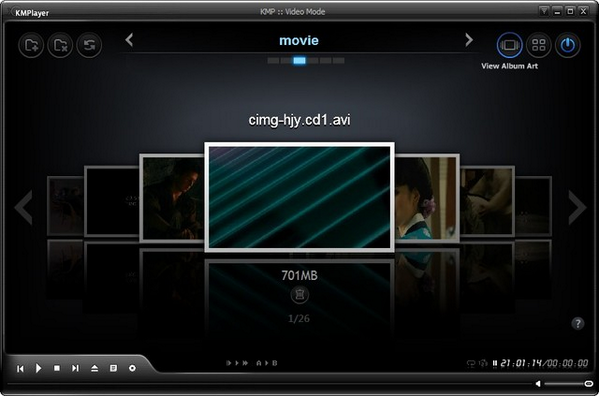 1 и HTTP2 примерно 50:50. Однако HTTP1.1 может использовать HTTPS, и когда мы фильтруем использование HTTPS, мы обнаруживаем, что 81% видеопотоков отправляются через HTTPS, при этом HTTP2 используется немного больше, чем HTTPS1.1 (41%:36%)
1 и HTTP2 примерно 50:50. Однако HTTP1.1 может использовать HTTPS, и когда мы фильтруем использование HTTPS, мы обнаруживаем, что 81% видеопотоков отправляются через HTTPS, при этом HTTP2 используется немного больше, чем HTTPS1.1 (41%:36%)
HTTP vs. .HTTP2 и безопасный (Большой предварительный просмотр)
Как видите, работа над сравнением скорости доставки видео по протоколам HTTP и HTTP2 еще не завершена.
HLS Video Streaming
Потоковое видео с адаптивным битрейтом — идеальный способ доставки видео конечному пользователю. Несколько версий каждого видео создаются с разными размерами и битрейтом. Список доступных потоков отображается на воспроизводящем устройстве, и видеопроигрыватель на устройстве может выбрать наиболее подходящий поток в зависимости от размера экрана устройства и доступных сетевых условий. В наборе данных HTTP-архива, который я исследовал, содержится 1065 файлов манифеста (и 14 000 файлов видеопотока).
Воспроизведение видеопотока
Одним из ключевых показателей потокового видео является максимально быстрый запуск видео. Хотя в файле манифеста есть список доступных потоков, проигрыватель не имеет представления о доступной пропускной способности сети в начале воспроизведения. Чтобы начать потоковую передачу, и поскольку игрок должен выбрать поток, он обычно выбирает первый в списке. Чтобы облегчить быстрый запуск видео, важно разместить правильный поток в верхней части файла манифеста.
Хотя в файле манифеста есть список доступных потоков, проигрыватель не имеет представления о доступной пропускной способности сети в начале воспроизведения. Чтобы начать потоковую передачу, и поскольку игрок должен выбрать поток, он обычно выбирает первый в списке. Чтобы облегчить быстрый запуск видео, важно разместить правильный поток в верхней части файла манифеста.
Примечание : Использование Chrome Network Info API для создания файлов манифеста на лету может быть хорошим способом быстрой оптимизации видеоконтента при запуске.
Один из способов обеспечить быстрый запуск видео — начать с сегмента видео самого низкого качества, так как загрузка будет самой быстрой. Исходное качество видео может быть пиксельным, но по мере того, как проигрыватель лучше понимает качество сети, он может быстро настроиться на более подходящий (надеюсь, более качественный) видеопоток. Имея это в виду, давайте посмотрим на начальные битрейты потока в HTTP-архиве.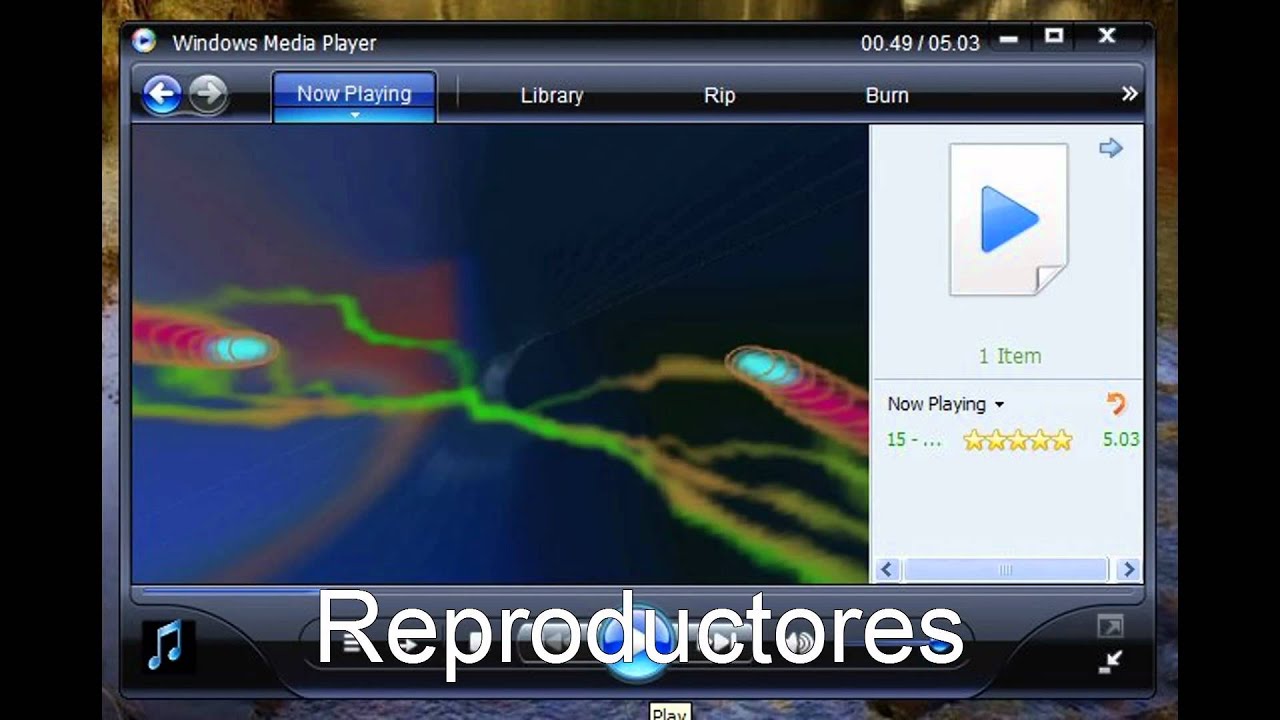
Начальный битрейт для видеопотоков (Большой превью)
Красная линия на графике выше обозначает 1,5 МБ/с (напомним, что мобильные тесты выполняются на скорости 1,6 МБ/с, и скачивается не только видеоконтент). Мы видим, что 30,5% всех потоков (все слева от строки) начинаются с начального битрейта выше 1,5 МБ/с (и поэтому вряд ли будут воспроизводиться при подключении 3G), 17% начинаются со скоростью выше 2 МБ/с.
Так что же происходит, когда загрузка видео идет медленнее, чем фактическое воспроизведение видео? Изначально плеер попытается загрузить файлы с (слишком) большим битрейтом, но, основываясь на скорости загрузки, поймет проблему. Затем проигрыватель переключится на загрузку видео с более низким битрейтом, чтобы загрузка происходила быстрее, чем воспроизведение. Проблема в том, что первоначальная попытка загрузки требует времени, а добавление задержки к началу воспроизведения видео приводит к отказу клиента.
Мы также можем просмотреть наиболее распространенные битрейты файлов . (файлов с видеоконтентом), чтобы увидеть, какие битрейты в конечном итоге загружаются на мобильные устройства. Эти данные включают начальный битрейт и любой последующий файл, загруженный во время запуска WebPageTest:![]() ts
ts
Наблюдаемые мобильные битрейты (большой предварительный просмотр)
Мы можем видеть две основные группы битрейтов потокового видео (100–300 КБ/с и более широкий пик от 300–1000). Мбит/с). Именно здесь мы ожидаем появления потоков, учитывая, что скорость сети ограничена 1,6 Мбит/с.
Сравнивая данные с десктопом, мобильные явно выше при более низких битрейтах, а десктопные потоки имеют высокие пики в диапазонах 500–600 и 800–900 кбит/с, чего не видно на мобильных устройствах.
Наблюдаемые битрейты потоковой передачи для мобильных устройств и настольных компьютеров (большой предварительный просмотр) Наблюдаемые битрейты для мобильных устройств и настольных компьютеров по сравнению с начальным битрейтом (большой предварительный просмотр)
битрейт обычно уменьшается во время воспроизведения потока, что указывает на то, что снижение начального битрейта для видеопотоков может улучшить производительность запуска видео и предотвратить зависание при раннем воспроизведении видео. Видео на рабочем столе также уменьшается, но также возможно, что некоторые видео перемещаются на более высокие скорости воспроизведения.
Видео на рабочем столе также уменьшается, но также возможно, что некоторые видео перемещаются на более высокие скорости воспроизведения.
Заключение
Видеоконтент в Интернете повышает вовлеченность и удовлетворенность клиентов. Страницы, которые загружаются быстро, имеют тот же эффект. Добавление видео на ваш веб-сайт замедлит время рендеринга страницы, что потребует баланса между общей загрузкой страницы и видеоконтентом. Чтобы уменьшить размер вашего видеоконтента, убедитесь, что у вас есть версии, соответствующие размерам мобильного устройства, и по возможности используйте более короткие видео.
Если воспроизведение ваших видео не является обязательным, следуйте по пути YouTube и Vimeo — загрузите все необходимые фрагменты, чтобы быть готовыми к воспроизведению, но фактически не загружайте какие-либо фрагменты видео, пока пользователь не нажмет кнопку воспроизведения. Наконец, если вы транслируете видео, начните с самого низкого качества, чтобы обеспечить быстрое воспроизведение видео.![]()
В моем следующем посте на видео я остановлюсь на этих общих выводах и подробно расскажу, как решать потенциальные проблемы на примерах.
Воспроизведение видео и компоновщик
Авторы: [email protected], [email protected]
В компоновщике Chromium есть поддержка воспроизведения видео, позволяющая переносить работу на графический процессор и отображать видеокадры, когда основной поток заблокирован. В Chromium есть несколько различных реализаций медиадвижка, но они взаимодействуют с компоновщиком схожим образом. Вот диаграмма различных классов и их взаимодействия:
Пунктирные прямоугольники — это интерфейсы, овалы — конкретные классы. Стрелки представляют собой указатели между объектами.
Объекты по потокам (обратите внимание, что некоторые охватывают несколько потоков):
Перед воспроизведением видео:
1.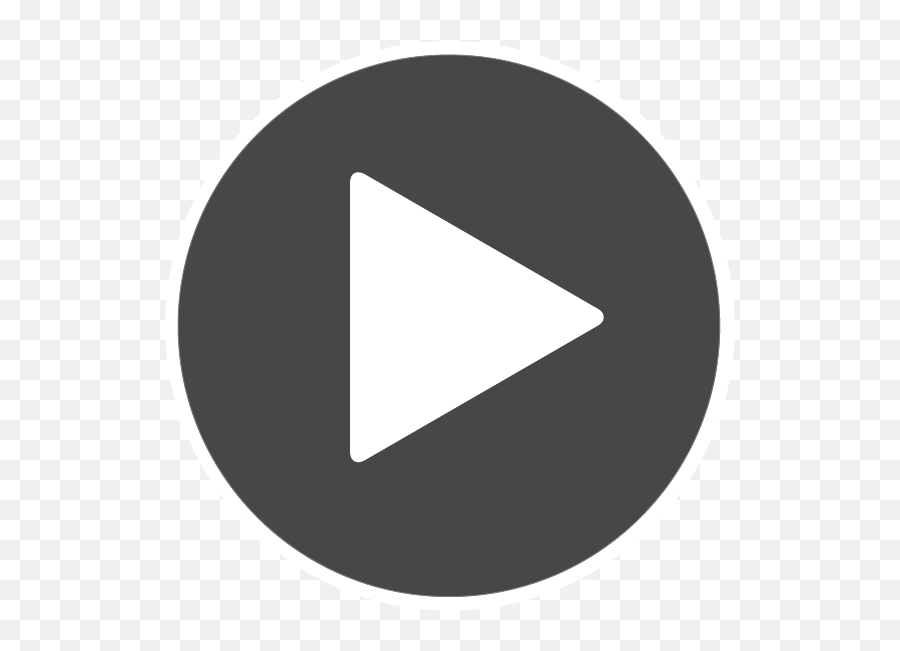 ) WebMediaPlayerClientImpl, созданный WebCore
) WebMediaPlayerClientImpl, созданный WebCore
В начале загрузки видео:
2.) WebMediaPlayerClientImpl создает WebMediaPlayer
В SetReadyState, если видео загружено достаточно, чтобы знать, что мы хотим композитное воспроизведение:
3.) WebMediaPlayerImpl создает WebLayerImpl, обертывающий cc::VideoLayer с указателем провайдера, установленным на WebMediaPlayerImpl
4.) WebMediaPlayerImpl предоставляет WebLayer* для WebMediaPlayerClientImpl для регистрации в дереве компоновки WebCore
При следующей фиксации компоновщика во время синхронизации дерева (в потоке компоновщика с заблокированным основным потоком):
5.) cc::VideoLayer создает cc::VideoLayerImpl и передает cc::VideoFrameProvider*
6.) cc::VideoLayerImpl создает cc::VideoFrameProviderClientImpl с указателем поставщика
7. ) cc::VideoFrameProviderClientImpl вызывает SetVideoFrameProviderClient(this) для cc::VideoFrameProvider*, который является WebMediaPlayerImpl
) cc::VideoFrameProviderClientImpl вызывает SetVideoFrameProviderClient(this) для cc::VideoFrameProvider*, который является WebMediaPlayerImpl
При активации дерева (сразу после синхронизации дерева, если не в режиме отрисовки на стороне реализации, в какой-то момент позже при рисовании на стороне реализации)
8.) Активное дерево cc::VideoLayerImpl устанавливает себя как активный слой cc::VideoFrameProviderClientImpl
Если мы полностью инициализируемся без каких-либо отключений, то путь для видеослоя для захвата нового кадра будет следующим:
На нить наборщика при подготовке к рисованию кадра:
1.) cc::VideoLayerImpl::WillDraw вызывает VideoFrameProviderClientImpl::AcquireLockAndCurrentFrame()
2.) VFPCI::ALACF берет свой provider_lock_ и вызывает GetCurrentFrame() для своего провайдера
3.) WebMediaPlayerImpl берет свой внутренний lock_ и возвращает свой current_frame_
4.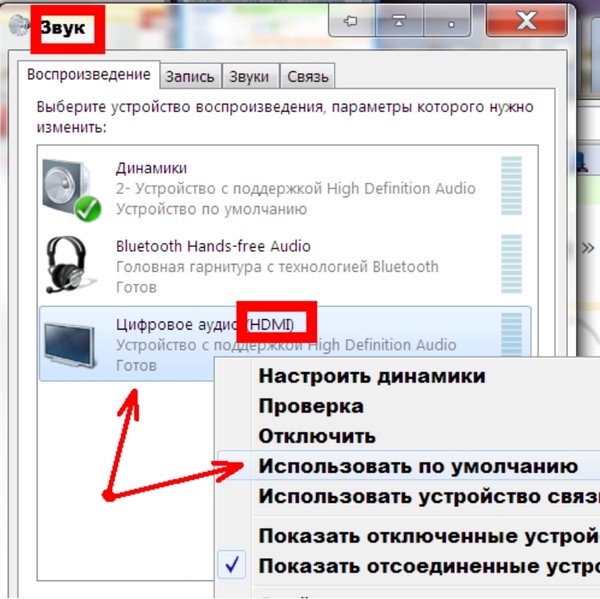 ) cc::VideoLayerImpl загружает данные в текстуры (при необходимости)
) cc::VideoLayerImpl загружает данные в текстуры (при необходимости)
На нитке композитера при отрисовке кадра:
5.) cc::VideoLayerImpl::AppendQuads добавляет четырехугольники в список отрисовки, ссылаясь на текстуру(ы) видео
На ветке композитора после отрисовки кадра:
6.) cc::VideoLayerImpl::DidDraw вызывает VideoFrameProviderClientImpl::PutCurrentFrame
7.) VFPCI::PCF вызывает PutCurrentFrame() у своего провайдера
8.) cc::VideoLayerImpl::DidDraw вызывает VFPCI::ReleaseLock, который освобождает provider_lock_
Медиасистема может уведомлять компоновщика о новых видеокадрах в потоке компоновщика (в настоящее время реализовано только на Android):
В потоке компоновщика, когда в медиасистеме доступен новый кадр
1.) Что-то в системе воспроизведения мультимедиа (content::StreamTextureProxyImpl для Android) вызывает cc::VideoFrameProvider::DidReceiveFrame()
2. ) cc::VideoFrameProviderClientImpl проверяет наличие активного cc::VideoLayerImpl и вызывает для него SetNeedsRedraw()
) cc::VideoFrameProviderClientImpl проверяет наличие активного cc::VideoLayerImpl и вызывает для него SetNeedsRedraw()
3.) cc::VideoLayerImpl::SetNeedsRedraw указывает компоновщику запланировать новый кадр
Выключение
Эту систему можно отключить несколькими способами. Все пути выключения начинаются в основном потоке, но они могут по-разному распространяться на другие потоки в зависимости от типа выключения.
Видеослой удален из дерева компоновки во время воспроизведения
Это может произойти, если элемент
Здесь следует рассмотреть два случая — закрашивание на импл-стороне и на импл-стороне. Если отрисовка на стороне реализации отключена, с данным cc::VideoLayer связан только один cc::VideoLayerImpl. cc::VideoLayerImpl всегда создается или уничтожается во время части фиксации дерева синхронизации, которая происходит в потоке компоновщика с заблокированным основным потоком.
При включенном отрисовке на стороне реализации потенциально могут быть два cc::VideoLayerImpls, связанные с данным cc::VideoLayer. Один находится в дереве ожидания/переработки и всегда создается/уничтожается во время синхронизации дерева коммитов в потоке компоновщика с заблокированным основным потоком. Другой находится в активном дереве и создается/уничтожается во время активации дерева, которая происходит в потоке компоновщика, пока основной поток не заблокирован. В режиме отрисовки на стороне реализации оба cc::VideoLayerImpls содержат ссылку на один и тот же cc::VideoFrameProviderClientImpl.
Условия:
1.) WebMediaPlayerClientImpl владеет WebMediaPlayer (который является WebMediaPlayerImpl)
2.) WebMediaPlayerImpl владеет WebLayerImpl, который имеет ссылку на cc::VideoLayer
3.) cc::VideoLayer имеет связанный cc::VideoLayerImpl (два в режиме рисования на стороне реализации), которые ссылаются на cc::VideoFrameProviderClientImpl
4.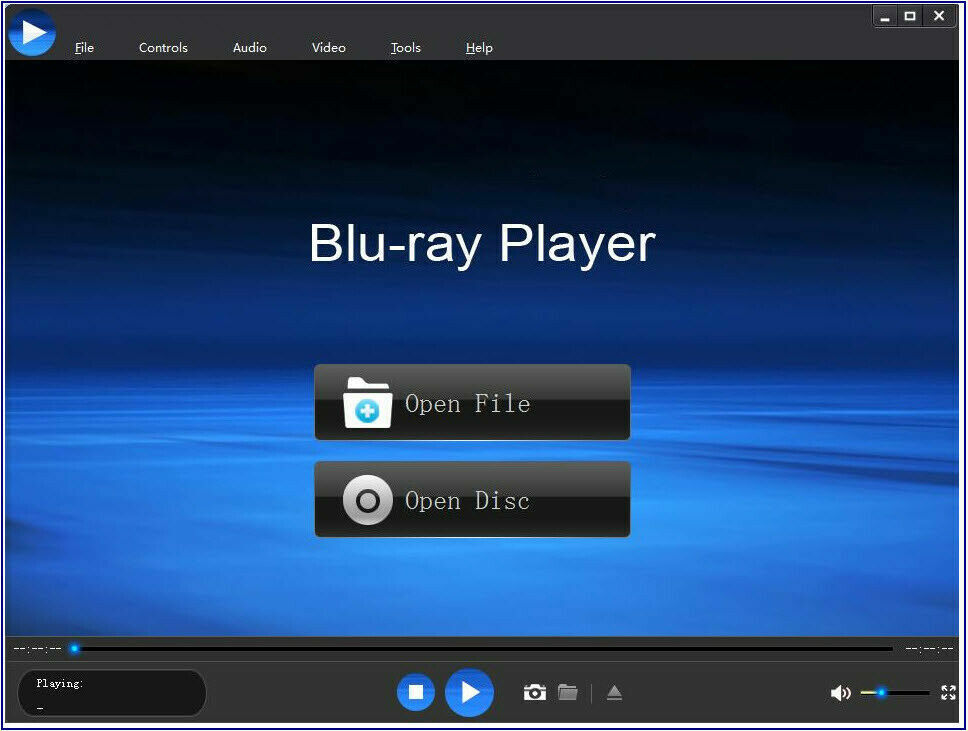 ) Указатель provider_client_ WebMediaPlayerImpl указывает на cc::VideoFrameProviderClientImpl
) Указатель provider_client_ WebMediaPlayerImpl указывает на cc::VideoFrameProviderClientImpl
5.) Указатель provider_ cc::VideoFrameProviderClientImpl указывает на WebMediaPlayerImpl
Последовательность:
В основном потоке в любой момент времени
1.) cc::VideoLayer удален из дерева компоновки и/или уничтожен
В следующей фиксации композитора в потоке композитора с заблокированным основным потоком:
2.) Синхронизация дерева запускает уничтожение cc::VideoLayerImpl (только cc::VideoLayerImpl, когда он не находится на отрисовке на стороне реализации, ожидающий/перерабатывающий слой при рисовании на стороне реализации)
3.) ~cc::VideoLayerImpl() вызывает cc::VideoFrameProviderClientImpl::Stop()
4.) cc::VFPCI::Stop() вызывает SetVideoFrameProviderClientImpl(NULL) для своего cc::VideoFrameProvider*, который является WebMediaPlayerImpl
5.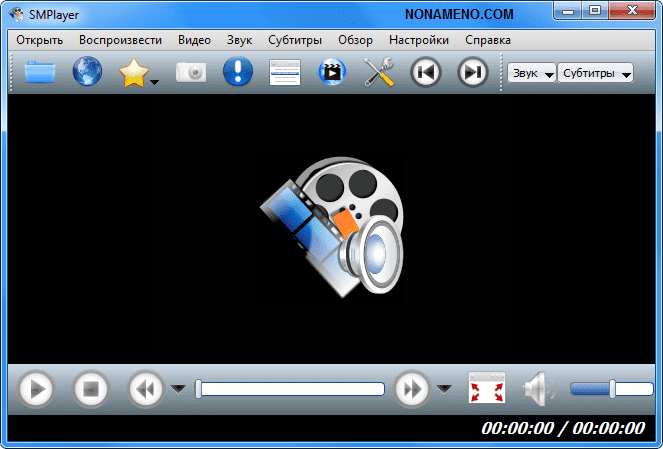 ) cc::VFPCI::StopUsingProvider() берет свой provider_lock_ и обнуляет его provider_
) cc::VFPCI::StopUsingProvider() берет свой provider_lock_ и обнуляет его provider_
6.) WebMediaPlayerImpl обнуляет свой указатель provider_client_
7.) cc::VFPCI::Stop() обнуляет свой указатель provider_ (снова)
Если в режиме рисования на стороне реализации, при активации дерева в потоке компоновщика:
8.) cc::VideoLayerImpl в активном дереве уничтожен, последняя ссылка на cc::VideoFrameProviderClientImpl удалена
Заказ:
Шаги 2–7 выполняются в потоке компоновщика, когда основной поток заблокирован. Это означает, что компоновщик не может находиться в кадре ни на одном из этих шагов, и ничто в основном потоке не может продвигаться вперед (т. е. мы не можем начать закрытие WebMediaPlayerImpl).
Постусловия:
1.) Указатель provider_client_ WebMediaPlayerImpl имеет значение NULL (на шаге 7)
2.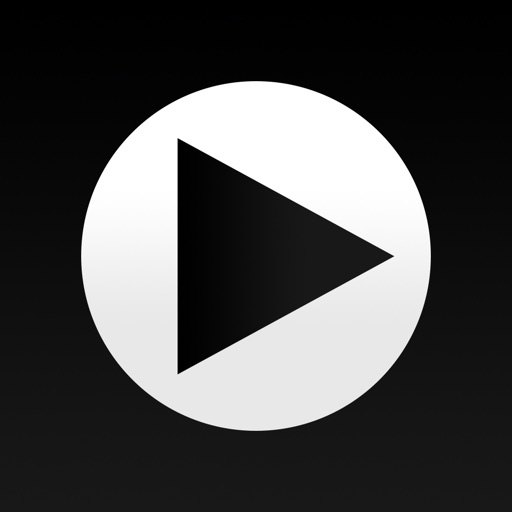 ) Указатель provider_ cc::VideoFrameProviderClientImpl имеет значение NULL (на шаге 6)
) Указатель provider_ cc::VideoFrameProviderClientImpl имеет значение NULL (на шаге 6)
Если рисование на имплементированной стороне не включено, тогда
3.) cc::VideoLayerImpl и cc::VideoFrameProviderClientImpl уничтожены (на шаге 9)
Механизм мультимедиа остановлен, пока видеослой находится в дереве компоновки
Условия:
1.) WebMediaPlayerClientImpl владеет WebMediaPlayer (который является WebMediaPlayerImpl)
2.) WebMediaPlayerImpl владеет WebLayerImpl, который имеет ссылку на cc::VideoLayer
3.) cc::VideoLayer имеет связанный cc::VideoLayerImpl (два в режиме рисования на стороне реализации), которые ссылаются на cc::VideoFrameProviderClientImpl
4.) Указатель provider_client_ WebMediaPlayerImpl указывает на cc::VideoFrameProviderClientImpl
5.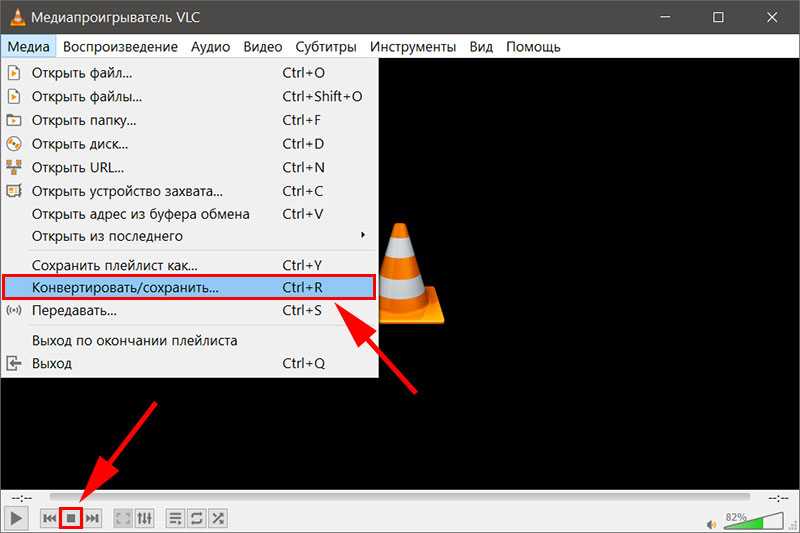 ) Указатель provider_ cc::VideoFrameProviderClientImpl указывает на WebMediaPlayerImpl
) Указатель provider_ cc::VideoFrameProviderClientImpl указывает на WebMediaPlayerImpl
6.) Мы находимся вне коммита композитора в основном потоке
7.) Поток композитора может находиться в любом состоянии, включая активацию или отрисовку кадра.
Последовательность:
В основном потоке в любой момент времени:
1.) WebMediaPlayerClientImpl уничтожает свой WebMediaPlayer (который является WebMediaPlayerImpl)
2.) ~WebMediaPlayerImpl() вызывает SetVideoFrameProviderClient(NULL) для своего provider_client_, который является cc::VideoFrameProvierClientImpl
3.) cc::VideoFrameProviderClientImpl::SetVideoFrameProviderClient() берет свой provider_lock_
4.) cc::VideoFrameProviderClientImpl::SetVideoFrameProviderClient() обнуляет свой указатель provider_, который указывал на WebMediaPlayerImpl
5.


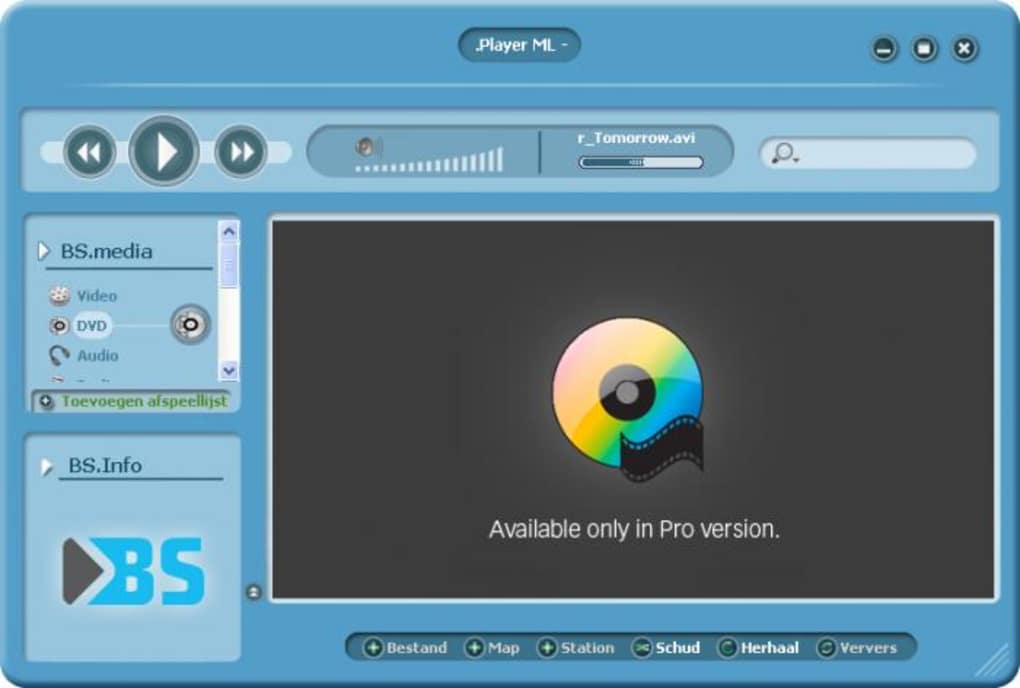 vimeocdn.com/p/3.1.15/js/ player.js
vimeocdn.com/p/3.1.15/js/ player.js